
Preparar una carpeta o carpeta de usuario
Siga los pasos que se muestran a continuación para crear, cambiar el nombre o eliminar la carpeta o cuadro de usuario para almacenar en el disco duro una tarea retenida.
Se crea una carpeta pública en el directorio raíz por la configuración predefinida de fábrica. No puede eliminar las carpetas públicas.
Se pueden guardar un máximo de 100 tareas y crear un máximo de 1.000 carpetas en el directorio raíz.
Se pueden guardar un máximo de 100 tareas y crear un máximo de 1.000 cuadros de usuario en una carpeta.
Se pueden guardar un máximo de 1.000 tareas en un cuadro de usuario.
Crear una carpeta
Pulse la ficha [RECUPERAR] para mostrar la pantalla [RECUPERAR].
Aparece la pantalla [Directorio raíz] de la pantalla [RECUPERAR].
Pulse [Nuevo].
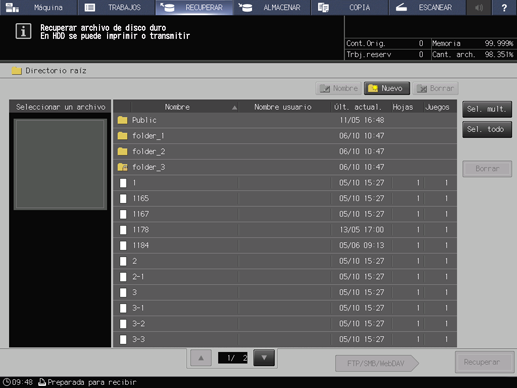
Introduzca un nombre de carpeta y una contraseña (prescindible) y, a continuación, pulse [Aceptar].
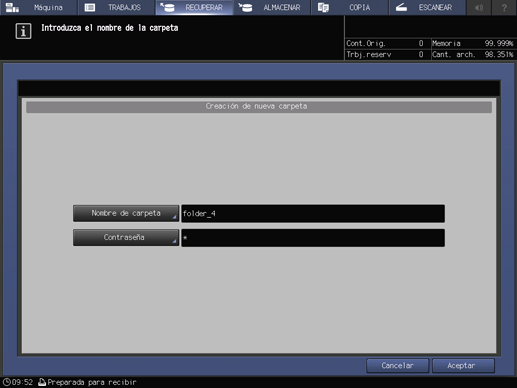
Se muestra la nueva carpeta.
Cambiar el nombre de carpeta
Pulse la ficha [RECUPERAR] para mostrar la pantalla [RECUPERAR].
Aparece la pantalla [Directorio raíz] de la pantalla [RECUPERAR].
Seleccione la carpeta para cambiar el nombre.
Si la carpeta está protegida mediante contraseña, introduzca la contraseña.
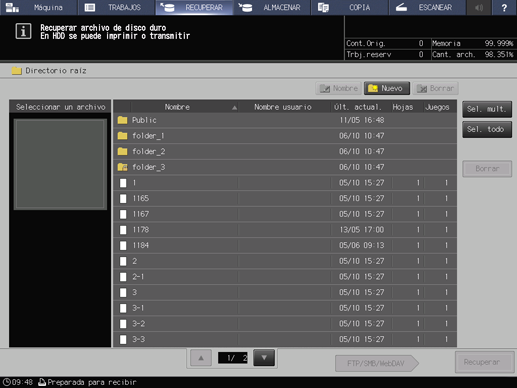
Pulse [Nombre].
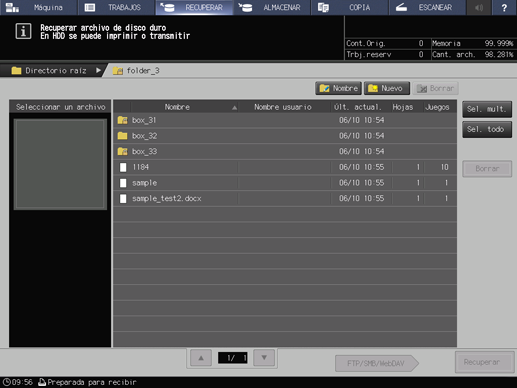
Introduzca un nuevo nombre de carpeta y, a continuación, pulse [Aceptar].
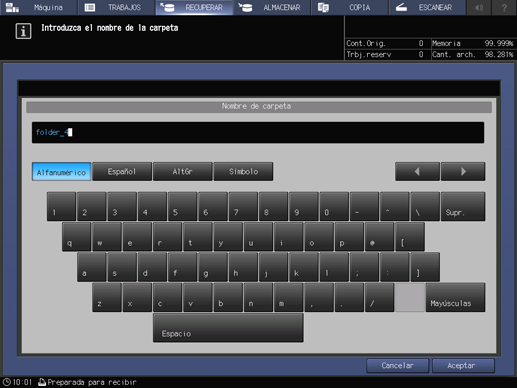
Se muestra la carpeta con el nombre nuevo.
Eliminar la carpeta
Pulse la ficha [RECUPERAR] para mostrar la pantalla [RECUPERAR].
Aparece la pantalla [Directorio raíz] de la pantalla [RECUPERAR].
Seleccione la carpeta que desea eliminar.
Si la carpeta está protegida mediante contraseña, introduzca la contraseña.
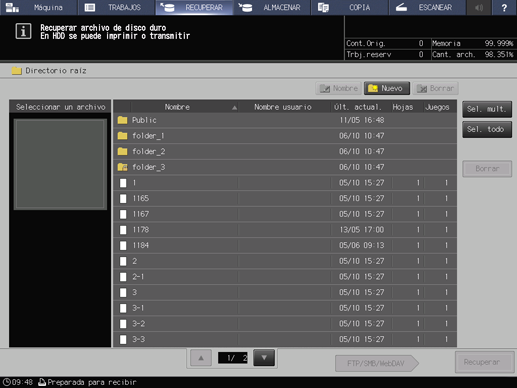
Elimine todos los cuadros y las tareas de la carpeta y, a continuación, pulse [Borrar].
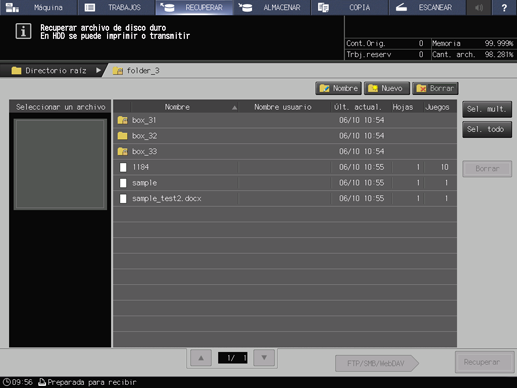
No puede eliminar una carpeta si contiene un cuadro o una tarea.
Pulse [Sí] en el cuadro de diálogo de confirmación.
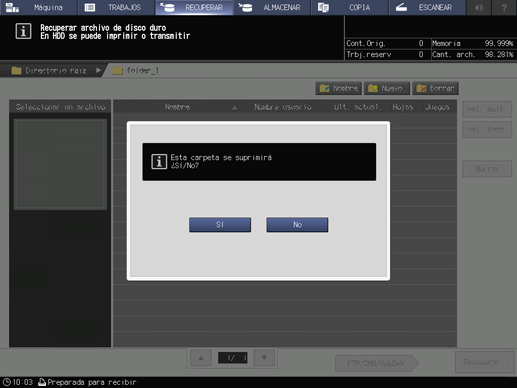
Se elimina la carpeta seleccionada.
Crear una carpeta de usuario
Pulse la ficha [RECUPERAR] para mostrar la pantalla [RECUPERAR].
Aparece la pantalla [Directorio raíz] de la pantalla [RECUPERAR].
Seleccione una carpeta en la que desee crear un cuadro de usuario.
Si la carpeta está protegida mediante contraseña, introduzca la contraseña.
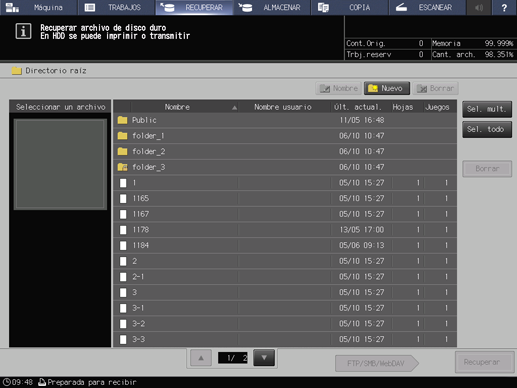
Pulse [Nuevo].
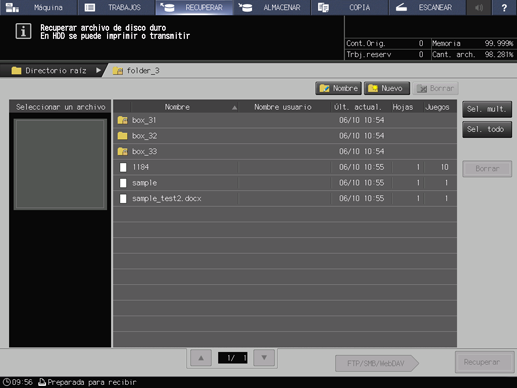
Introduzca un nombre de cuadro y una contraseña (prescindible) y, a continuación, pulse [Aceptar].
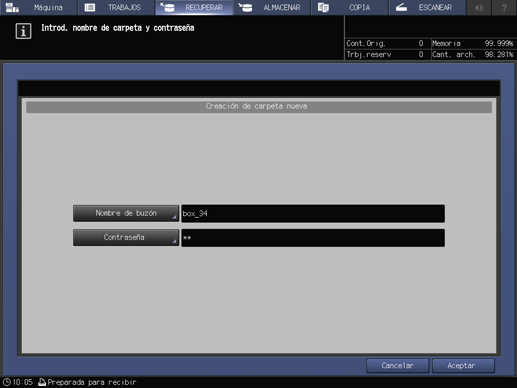
Se muestra un nuevo cuadro.
Si el cuadro de usuario especificado no existe cuando guarda una tarea de impresión en el disco duro, se genera un cuadro de usuario automáticamente.
Cambiar el nombre de cuadro de usuario
Pulse la ficha [RECUPERAR] para mostrar la pantalla [RECUPERAR].
Aparece la pantalla [Directorio raíz] de la pantalla [RECUPERAR].
Seleccione una carpeta que contenga el cuadro de usuario al que desee cambiar el nombre
Si la carpeta está protegida mediante contraseña, introduzca la contraseña.
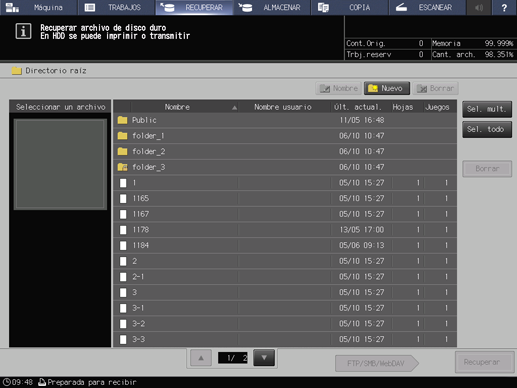
Seleccione el cuadro de usuario al que desee cambiar el nombre.
Si el cuadro de usuario está protegido mediante contraseña, introduzca la contraseña.
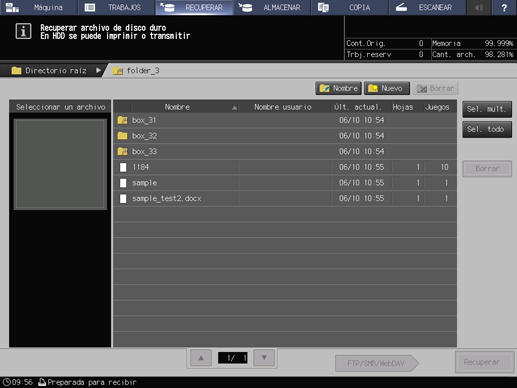
Pulse [Nombre].
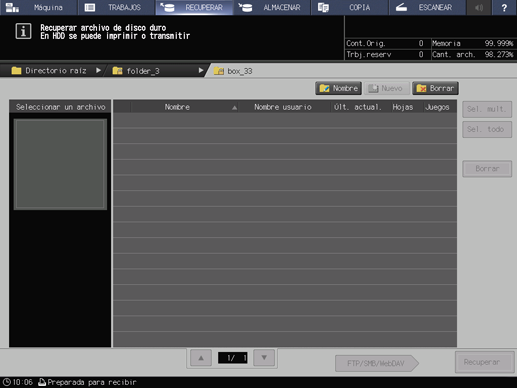
Introduzca un nuevo nombre de cuadro de usuario y pulse [Aceptar].
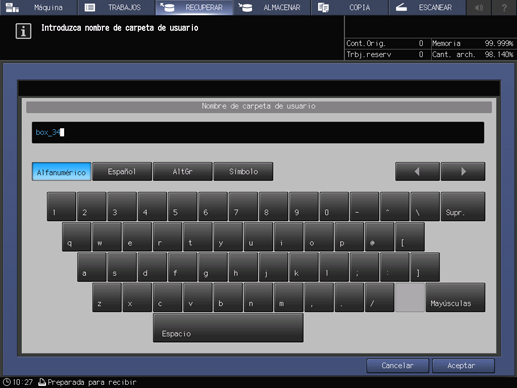
Se muestra el cuadro con el nombre nuevo.
Eliminar un cuadro de usuario
Pulse la ficha [RECUPERAR] para mostrar la pantalla [RECUPERAR].
Aparece la pantalla [Directorio raíz] de la pantalla [RECUPERAR].
Seleccione la carpeta que contenga el cuadro de usuario que desee eliminar.
Si la carpeta está protegida mediante contraseña, introduzca la contraseña.
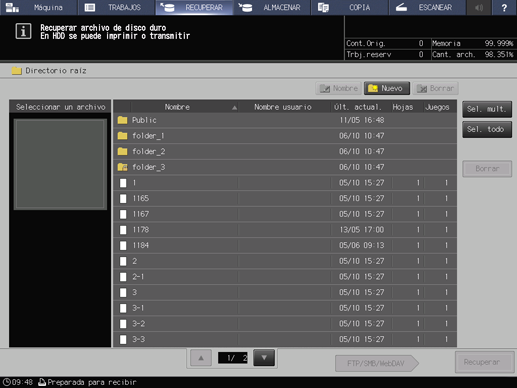
Seleccione el cuadro de usuario que desea eliminar.
Si el cuadro de usuario está protegido mediante contraseña, introduzca la contraseña.
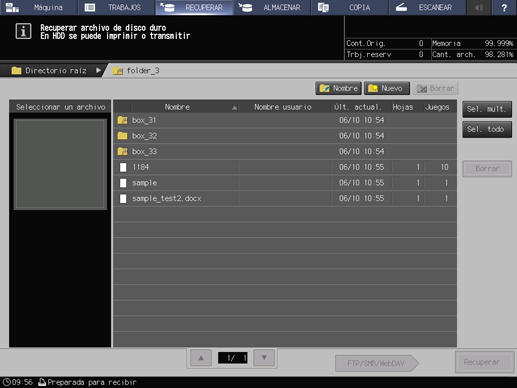
Elimine todas las tareas del cuadro de usuario y, a continuación, pulse [Borrar].
No puede eliminar un cuadro de usuario si contiene una tarea.
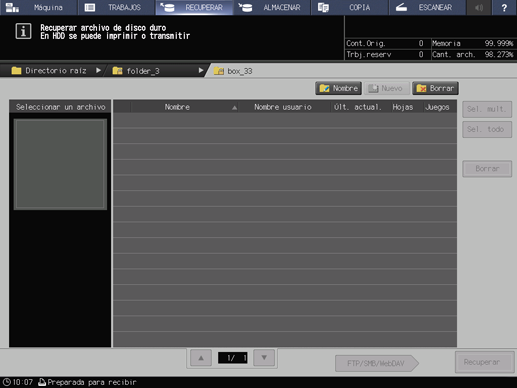
Pulse [Sí] en el cuadro de diálogo de confirmación.
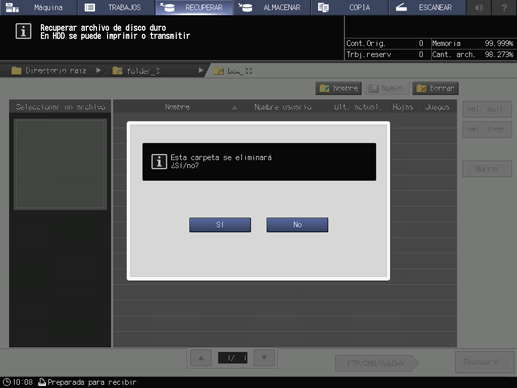
Se elimina el cuadro de usuario seleccionado.
